Publicité
Tout le monde sait comment définir une image comme fond d'écran. Tout le monde sait utiliser des images, même des diaporamas, comme économiseurs d'écran. C'est simple, non? Eh bien, pour certains. Pour d'autres, la personnalisation des postes de travail est sans fin.
Il y a le défaut et la perfection. Ce besoin de personnaliser Windows s'étend à l'interface utilisateur (UI), à la fonctionnalité, à l'apparence, à la sensation, aux sons et - oui - même au fond d'écran du bureau.

La plupart des fonds d'écran font exactement cela, papier peint l'arrière-plan. Et si vous pouviez être accueilli par un personnage vivant, apparemment respirant, de votre choix? Qu'en est-il de la création d'un cinemagraph génial et lisse 4 étapes faciles pour créer un cinemagraph dans PhotoshopNe laissez pas la complexité du cinemagraph vous tromper. Vous pouvez facilement les créer sur votre propre ordinateur à l'aide de Photoshop. Voici notre simple Lire la suite vous pouvez profiter dans le confort de votre propre bureau? Attiré? Continuer à lire!
Fond d'écran vidéo
Bien qu'il existe de nombreux programmes qui permettent aux utilisateurs de réaliser des vidéos en plein écran. Notre objectif est de maintenir un arrière-plan mobile avec tous les programmes et la barre des tâches correctement positionnés et fonctionnels. N'oubliez pas de redémarrer votre PC après avoir installé les logiciels suivants.
Les utilisateurs de Reddit sont des créatures vraiment impressionnantes: quand ils voient quelque chose qui doit être fait, ils le font.
Utilisateur /u/Im-German-Lets-Party est un excellent exemple de ce fait, ayant créé un excellent programme de papier peint vidéo VideoPaper. Dirigez-vous vers le lien ci-dessus et téléchargez le programme pour commencer.
Une fois votre programme téléchargé et décompressé, double-cliquez sur le VideoPaper.exe fichier et vous recevrez une notification sur votre barre des tâches. Cliquez avec le bouton droit sur l'icône VideoPaper et sélectionnez Réglages pour commencer.
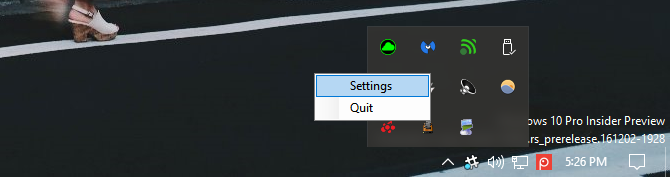
Cela ouvrira la fenêtre VideoPaper. Un petit logiciel pratique, VideoPaper vous permettra de placer une vidéo comme fond d'écran. Il le fait en plaçant votre fichier comme une sorte d'enveloppe au-dessus du fond d'écran classique, mais en dessous de vos icônes et de votre barre des tâches.
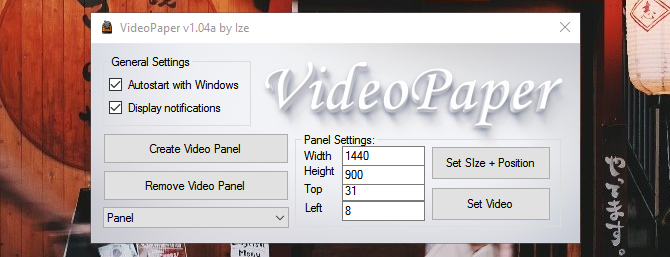
La technique d'utilisation de ce logiciel est la suivante:
- Cliquez sur Créer un panneau vidéo: Cela créera un profil pour votre vidéo. Vous pouvez enregistrer différents profils pour différentes vidéos.
- Ajuster la largeur et la hauteur: Modifiez les paramètres de largeur et de hauteur à ceux de la résolution de votre moniteur.
- Ajuster en haut et à gauche: Cela ajuste la position de votre vidéo. Pour positionner votre vidéo au centre exact de votre écran, définissez ces deux paramètres 0.
- Cliquez sur Définir la taille + la position: Cela verrouillera votre positionnement et votre résolution pour votre vidéo.
- Cliquez sur Définir la vidéo: Une fenêtre de fichier s'ouvrira. Sélectionnez la vidéo que vous souhaitez utiliser comme fond d'écran.
Voilà! Grâce à l'utilisation de ce petit programme pratique, vous pouvez désormais utiliser des vidéos comme fond d'écran librement et facilement.
Gardez à l'esprit qu'il s'agit d'un logiciel simple et gratuit, susceptible de problèmes. Cela dit, je n'ai pas encore rencontré un seul problème. Un merci spécial à l'utilisateur Reddit /u/Im-German-Lets-Party pour la grande ressource.
DeskScapes est une excellente ressource, bien que coûteuse, pour incorporer des fonctionnalités en direct dans votre arrière-plan. Le programme accepte uniquement les vidéos dans les formats suivants: MPEG, MPG, WMV et AVI. Cela signifie que vous ne pouvez pas utiliser de vidéos MP4, un format vidéo courant, pour créer votre fond d'écran en direct. Avec un ajout convertisseur vidéocependant, le ciel est la limite.
Téléchargez et installez DeskScapes. La version d'essai est gratuite pendant 30 jours, tandis que la version complète coûte 9,99 $. Une fois que vous avez installé DeskScapes, ouvrez la fenêtre DeskScapes pour commencer.
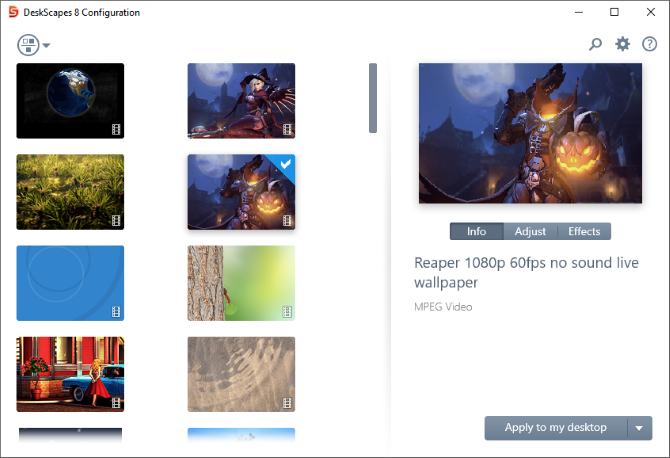
Faites glisser et déposez votre vidéo dans la fenêtre, cliquez sur la vidéo et sélectionnez Appliquer sur mon bureau. Je sais ce que vous pensez: "Ça ne peut pas être aussi simple."

Et bien ça l'est!
Nous avons gardé le meilleur pour la fin, et notre choix vient directement de… Steam?
Wallpaper Engine, un succès décisif sur Steam, est l'un des meilleurs clients de papier peint disponibles sur le marché. Un logiciel de fond d'écran facile à utiliser au prix de 3,99 $, Wallpaper Engine fait tout. Non seulement il vous permet d'utiliser l'un des milliers de fonds d'écran vidéo déjà dans le catalogue Steam, mais il vous permet également d'utiliser vos propres images et vidéos comme fonds d'écran.
Téléchargez et installez simplement comme vous le feriez pour un jeu Steam. Cliquez avec le bouton droit sur l'icône Wallpaper Engine dans votre barre des tâches et sélectionnez Changer le fond d'écran pour commencer.
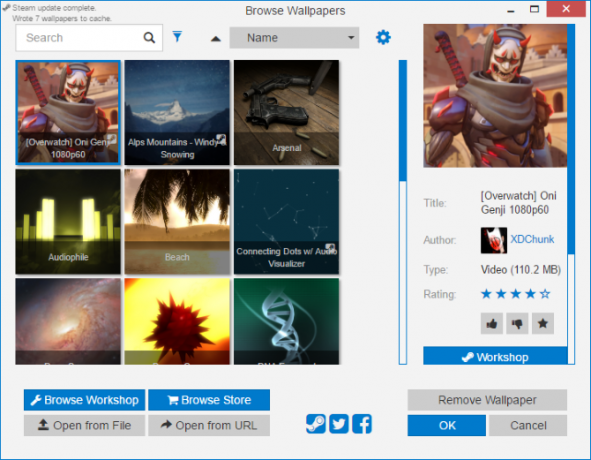
Une fois que vous êtes dans la fenêtre, cliquez simplement sur un fond d'écran et cliquez sur D'accord pour activer votre fond d'écran. Pour ajouter plus de fonds d'écran dans Wallpaper Engine, cliquez sur Parcourir l'atelier. Trouvez le fond d'écran que vous aimez et sélectionnez Souscrire.
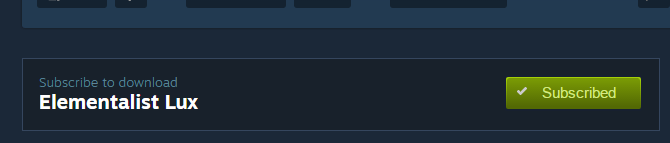
Wallpaper Engine installe automatiquement votre fond d'écran. La partie la plus impressionnante de ce logiciel est peut-être la quantité de nouvelles fonctionnalités qu'il ajoute aux fonds d'écran. Oui, il offre un superbe fond d'écran vidéo au départ.
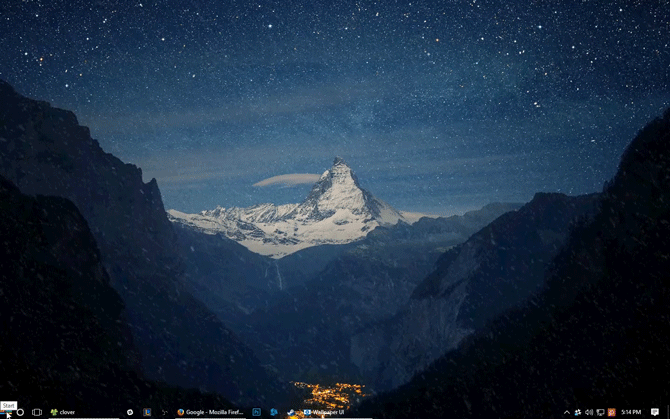
Êtes-vous un fan de jeux? Wallpaper Engine est idéal pour une large sélection de superbes vidéos et fonds d'écran inspirés des jeux.
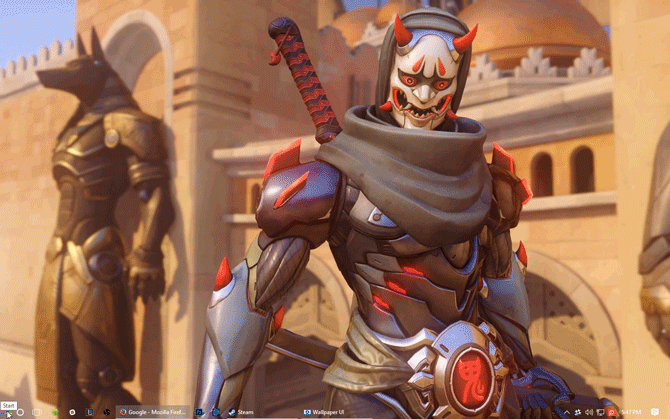
Wallpaper Engine permet également la fonctionnalité de son et de clic, changeant la façon dont les gens voient, utilisent et développent généralement les fonds d'écran.
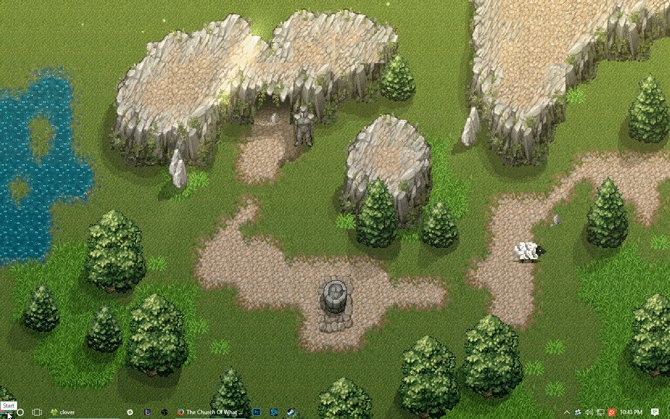
Dans le moteur de papier peint, vous pouvez même contrôler certains paramètres comme la lecture, le volume, la couleur du schéma (qui modifie également certaines couleurs de fenêtre et de barre des tâches) et tout autre paramètre lié au papier peint.
Économiseur d'écran vidéo
Comme c'est le cas avec le fond d'écran vidéo, il existe quelques méthodes pour utiliser les vidéos comme économiseur d'écran personnel. Ce qui suit ne sont pas des économiseurs d'écran vidéo: ce sont plutôt des méthodes pour utiliser des vidéos existantes que vous pourriez avoir comme économiseurs d'écran. Si vous êtes intéressé par les économiseurs d'écran traditionnels, nous avons aussi couvert cela 10 économiseurs d'écran gratuits impressionnants pour WindowsDes économiseurs d'écran sympas peuvent rendre votre PC génial lorsqu'il n'est pas utilisé. Essayez ces super économiseurs d'écran gratuits pour Windows 10. Lire la suite .
Vous auriez du mal à trouver un meilleur logiciel d’économiseur d’écran vidéo que celui qui porte bien son nom. Économiseur d'écran vidéo. L'économiseur d'écran vidéo permet aux utilisateurs d'utiliser des vidéos de la plupart des fichiers vidéo, tailles et résolutions les plus courants.
Pour l'utiliser, téléchargez le logiciel. Une fois que vous avez téléchargé le petit fichier, décompressez et localisez le principal VideoScreensaver.ico fichier. Cliquez avec le bouton droit sur ce fichier et sélectionnez Installer. Maintenant, ouvrez vos paramètres d'économiseur d'écran en cliquant sur votre Début bouton et en tapant économiseur d'écran. Clique sur le Changer d'économiseur d'écran option.
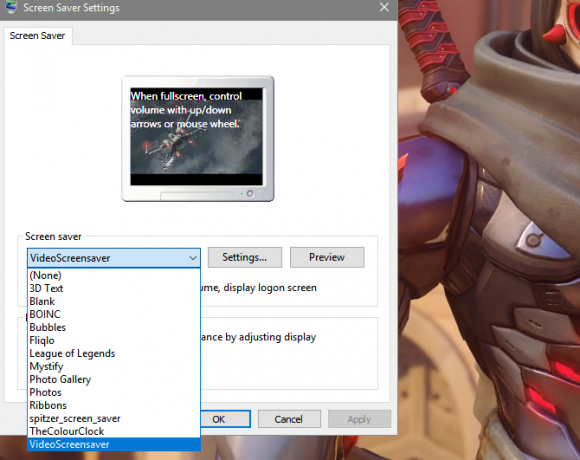
Dans le menu déroulant ci-dessous Économiseur d'écran, sélectionnez VideoScreensaver. Cliquez ensuite sur Réglages. Sélectionnez votre vidéo dans la fenêtre de dossier suivante, cliquez sur Appliquer et alors D'accord. Profitez de votre économiseur d'écran vidéo personnalisé!
Même si vous n'êtes pas un fan de League of Legends - ce qui est un peu difficile à croire - vous devez donner du crédit là où il est dû. Non seulement League of Legends artistes conceptuels Travaillant minutieusement pour fournir de l'art époustouflant, Riot a également publié un logiciel permettant aux fans de créer des packages d'économiseur d'écran de leur art et de leurs personnages préférés de la Ligue.
Dirigez-vous vers le Site Web de l'économiseur d'écran de League of Legends pour commencer. Téléchargez et installez votre fichier approprié. Ensuite, rendez-vous dans les paramètres de votre économiseur d'écran. Sélectionner League of Legends dans le menu déroulant suivant, et Réglages pour ouvrir les options de l'économiseur d'écran League.
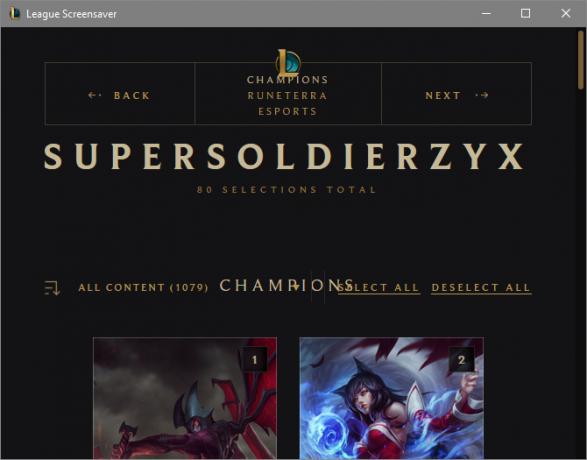
À partir de cette fenêtre, vous devrez créer un profil. Une fois créé, faites défiler les économiseurs d'écran, sélectionnez ceux que vous voulez, cliquez sur Créer en haut de la fenêtre et vous téléchargerez tous les fichiers appropriés. C'est ça!
C'est vivant!
Je comprends, vous pensez "Je n'aurai jamais besoin d'un fond d'écran vidéo!" C’est ce que je pensais aussi. Maintenant, il n'y a pas de retour en arrière. Pas de soucis, avec vos nouvelles connaissances, vous pourrez transformer votre arrière-plan statique en expérience de bureau dynamique Externalisez votre fond d'écran pour créer un superbe bureau dynamiqueImaginez que vous démarriez Windows sur un nouveau fond d'écran magnifique tous les jours. Nous vous montrons comment utiliser Reddit et John's Background Switcher pour configurer un bureau dynamique qui se met à jour automatiquement. Lire la suite !
Souhaitez-vous utiliser un fond d'écran vidéo? Faites-le nous savoir dans les commentaires ci-dessous!
Crédit d'image: Ai825 via Shutterstock.com
Christian est un ajout récent à la communauté MakeUseOf et un lecteur avide de tout, de la littérature dense aux bandes dessinées de Calvin et Hobbes. Sa passion pour la technologie n'a d'égal que son envie et sa volonté d'aider; si vous avez des questions concernant (principalement) quoi que ce soit, n'hésitez pas à envoyer un courriel!
